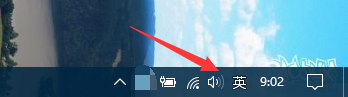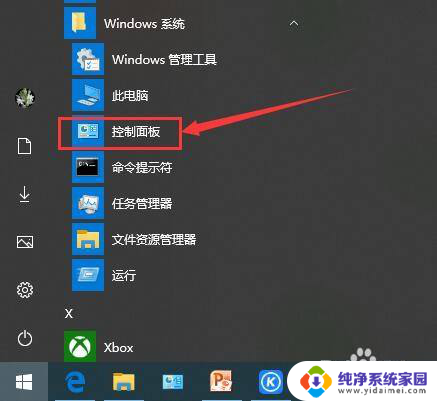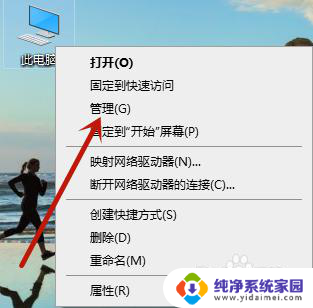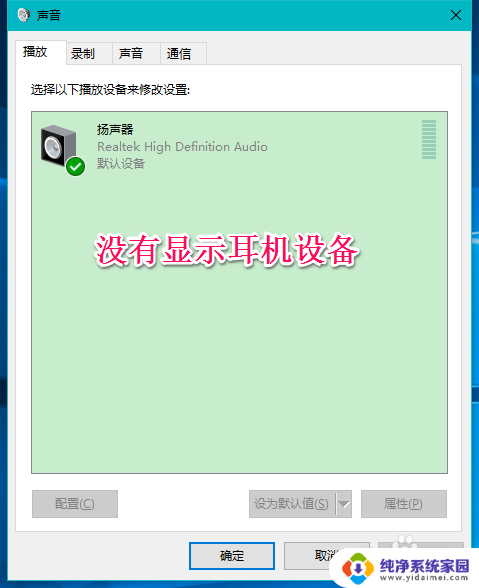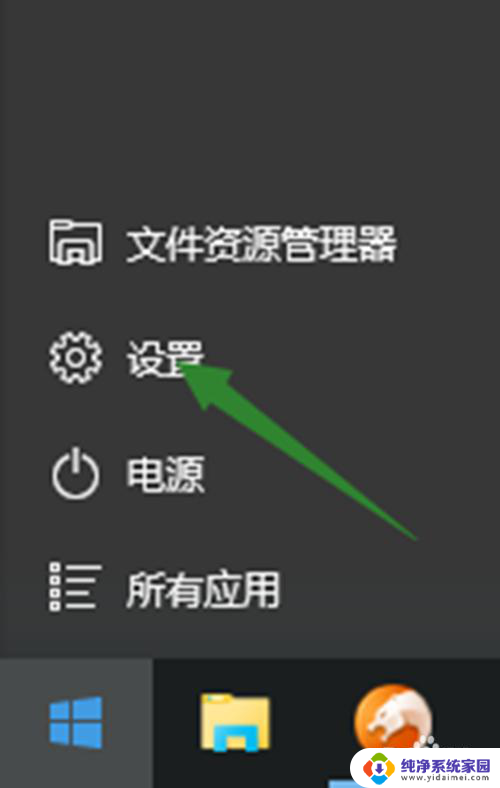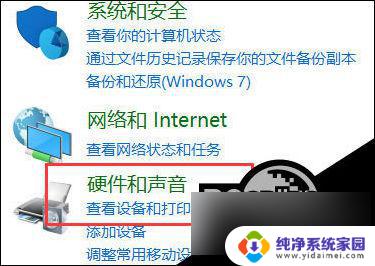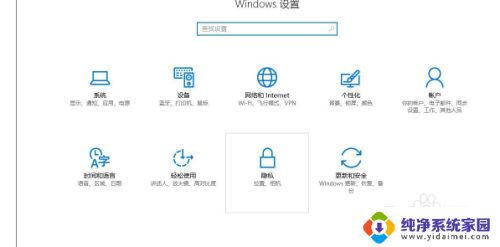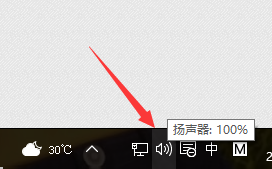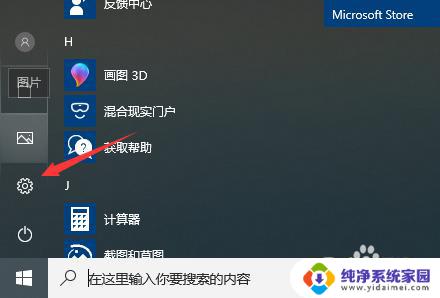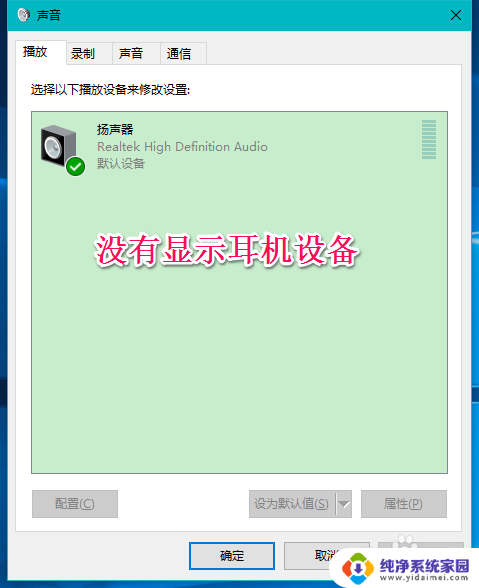为什么电脑检测不到麦克风 win10麦克风驱动缺失解决办法
更新时间:2024-01-01 08:46:38作者:xiaoliu
在使用电脑时,有时我们会遇到电脑无法检测到麦克风的问题,特别是在使用Win10操作系统时,更容易发生麦克风驱动缺失的情况,当电脑无法正常检测到麦克风时,我们将无法进行语音通话、录制音频或使用语音识别等功能,给我们的工作和生活带来不便。了解为什么电脑检测不到麦克风以及Win10麦克风驱动缺失的解决办法是非常重要的。下面将介绍一些常见的原因和解决方法,帮助大家解决这一问题。
具体步骤:
1.win10麦克风用不了?一般是因为两个原因,不是其一就是其二。在桌面,右键点击箭头所指的声音菜单,选择录音设备。
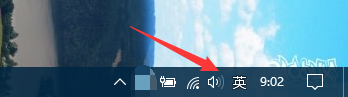
2.进入到录音设置,可以看到我们的麦克风。
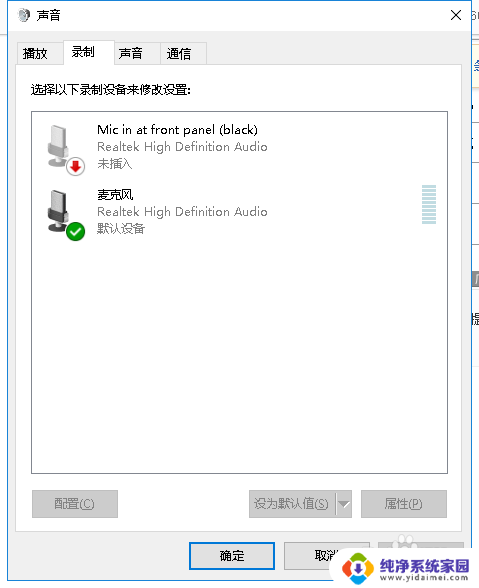
3.点击配置,进入到常规,查看箭头所指的选项是否是使用此设备(启用)。
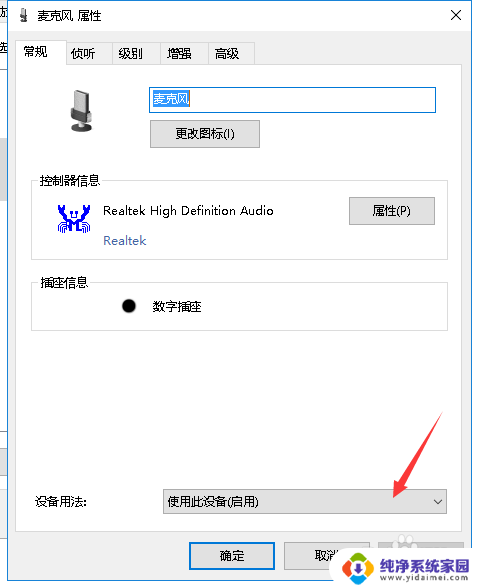
4.点击开始菜单选择设置,进入设置窗口,点击箭头所指的隐私选项。
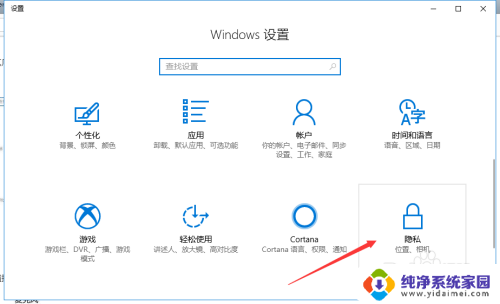
5.进入隐私选项设置,选择箭头所指的麦克风菜单选项。
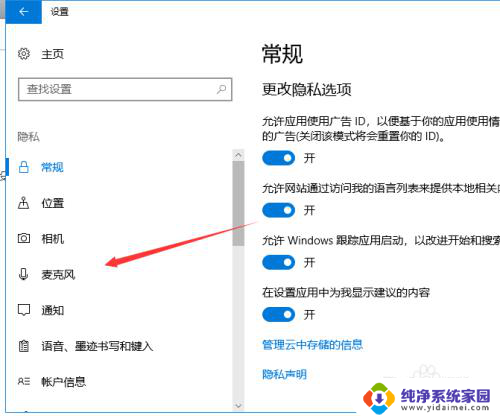
6.进入到麦克风选项,查看麦克风是否允许启用。将麦克风允许启用就可以了。
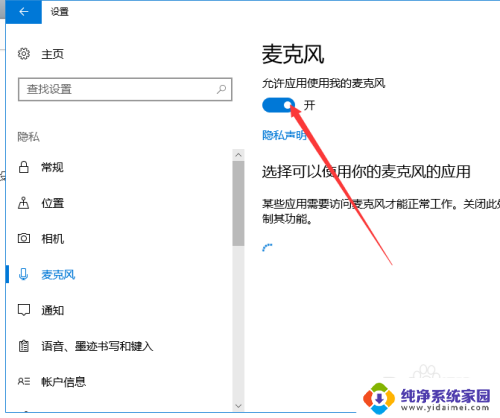
以上是为什么电脑无法检测到麦克风的全部内容,如果有需要的用户,可以按照以上步骤进行操作,希望对大家有所帮助。